PDF(Portable Document Format)란? 미국 Adobe System에서 만든 문서파일포맷을 말합니다. PDF 파일은 보안성이 뛰어날 뿐만 아니라 인쇄, 복사, 편집 등에 제한을 걸 수 있기 때문에 보고서를 배포할 때 많이 사용되는 방식 중의 하나입니다. Windows 10에서는 프린트 설정만으로 간단하게 PDF 파일을 생성할 수 있으며, PDF로 인쇄기능을 사용할 수 있습니다. 지금부터 Windows 10에서 PDF로 인쇄 기능 활성화하는 방법에 대해 소개해드리겠습니다.
5분 안에 이런 내용을 알려 드려요!
Part 1: Windows 10에서 'PDF로 인쇄' 기능을 활성화하는 방법
이미지, 홈페이지 등을 포함하여 모든 파일을 PDF 파일로 저장이 가능합니다. 마이크로소프트 워드나 한글 2015 등 일부 프로그램은 PDF 자체 출력 기능을 제공하지만 윈도우10은 운영체제 자체에서 PDF 출력 기능을 제공합니다. 지금부터 조작방법을 설명해 드리겠습니다.
방법 1. 인쇄 PDF 저장
- 저장하고 싶은 사진이나 파일, 홈페이지에 접속하여 문서출력이 가능한 프로그램을 열어 ‘인쇄(Ctrl + P)’ 버튼을 클릭합니다.
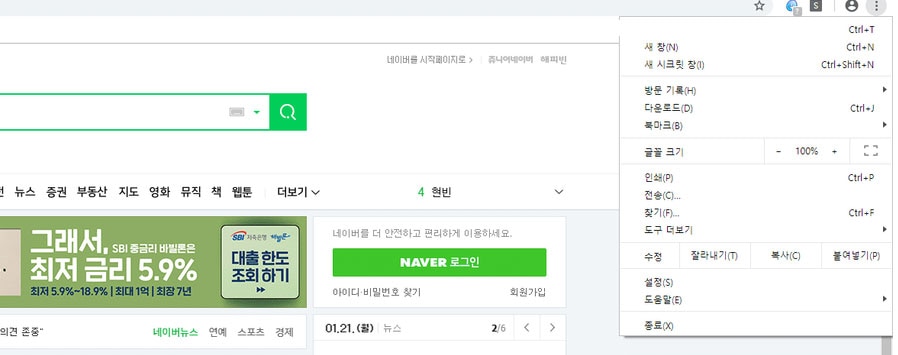
- 대상항목 아래의 ‘변경’ 버튼을 클릭합니다.
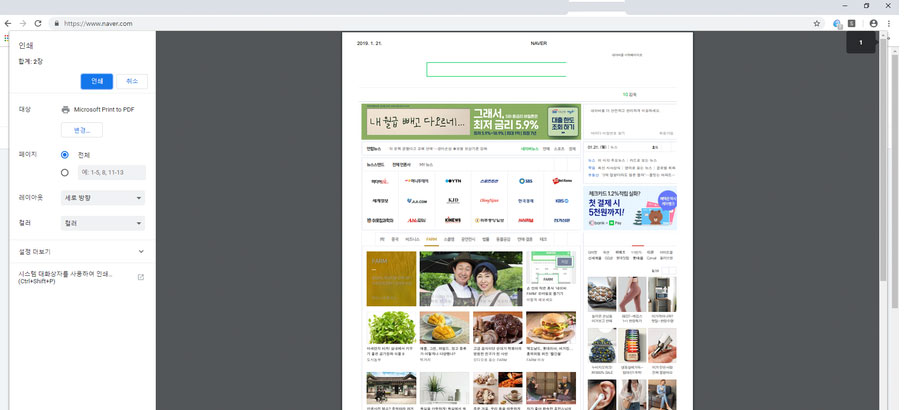
- ‘PDF로 저장’을 눌러 파일을 원하는 위치에 저장시켜 줍니다.
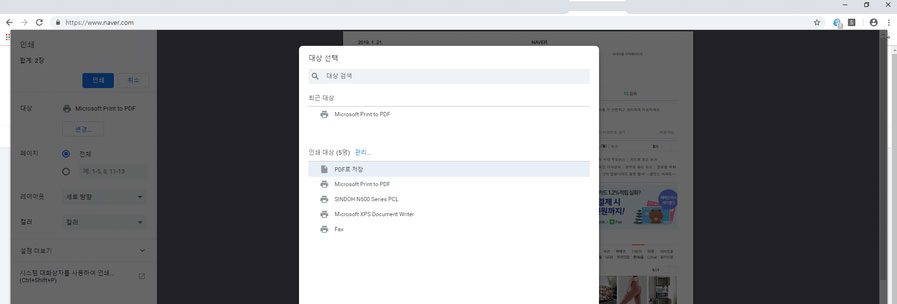
방법 2. 파일 및 이미지 PDF 저장
- ‘파일’ 버튼을 클릭하여 ‘다른 이름으로 저장하기’ 버튼을 클릭합니다.
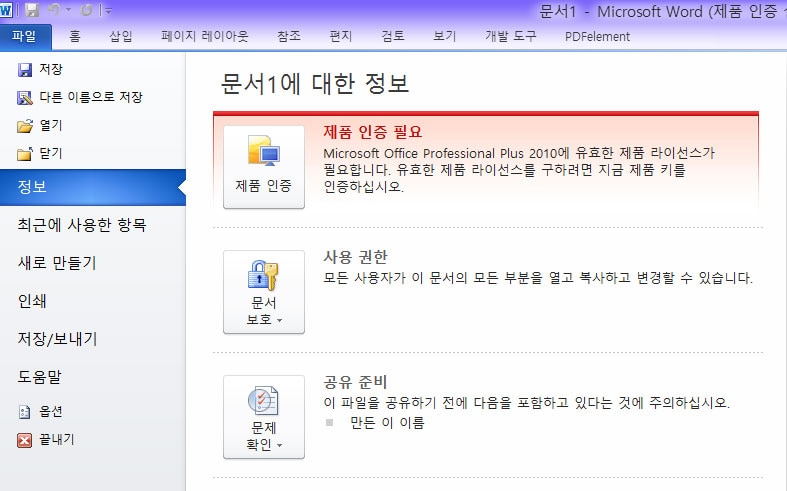
- 아래 ‘파일 형식’ 에서 ‘PDF’를 선택하여 저장합니다.
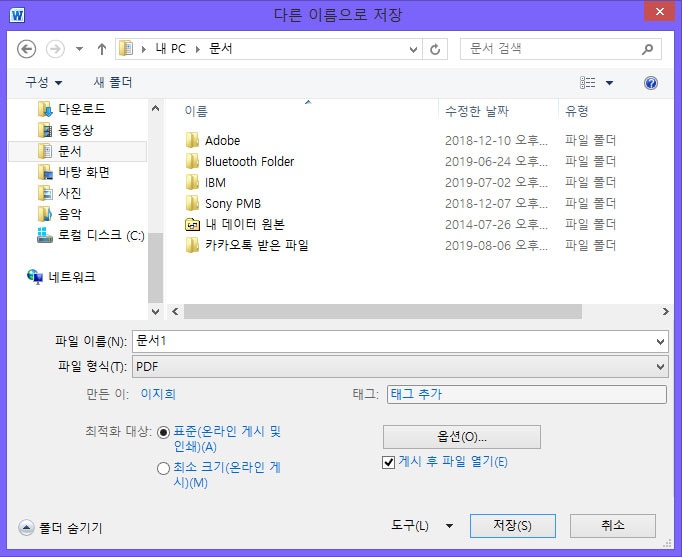
방법 3. 프린터 설정 확인
- 해당 방법은 ‘인쇄’ 기능을 사용할 수 있는 모든 프로그램에서 사용할 수 있는 방법입니다. 인쇄(Ctrl + P) 버튼을 클릭한 후 프린터 설정을 PDF로 한 후 이용하는 방법입니다.
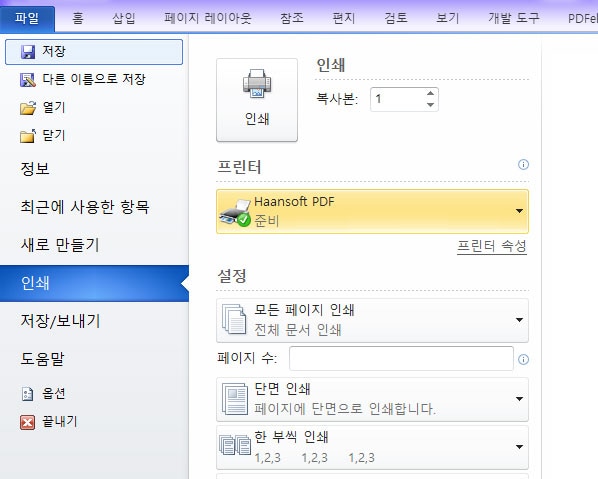
윈도우10에 내장된 PDF 파일 출력 기능은 ‘PDF로 저장’하는 기능과는 엄연히 차이가 있습니다. 글자나 그림 관련 정보만 남고 누가 문서를 만들었는지, 어떤 그림파일을 삽입했는지에 대한 정보를 얻을 수 없기 때문입니다. 또한 암호화도 안됩니다. 이런 기능을 쓰고 싶다면 고급 기능을 지원하는 상용 프로그램을 써야 합니다.
Part 2: PDF 처리 응용 프로그램 2가지 추천
다음은 PDF 응용 프로그램을 이용하여 'PDF로 인쇄' 기능을 활성화하는 방법입니다. 이 글에서 추천해드릴 PDF 처리 응용 프로그램은 ‘PDF엘리먼트’, ‘Adobe Acrobat’ 두 가지이며 지금부터 작동방법을 설명해드리도록 하겠습니다.
1. PDF엘리먼트
PDF엘리먼트는 Windows & Mac용 PDF 처리 프로그램입니다. 사용자가 원하는 방식으로 PDF 문서를 처리할 수 있습니다. 간단한 조작 방법만으로 PDF작성, PDF편집, PDF변환, PDF공유, PDF보안 및 디지털 서명, 마크 및 주석 달기, 병합 및 분할 등의 기능을 이용할 수 있습니다.
조작 방법
- 먼저 PDF엘리먼트 프로그램을 다운받습니다.
- PDF엘리먼트 프로그램을 다운로드를 받으면 아래 화면과 같은 창에서 ‘PDF생성’, ‘PDF변환’, ‘PDF병합’ 등의 버튼을 클릭하여 간단한 조작으로 파일을 원하는 방식으로 사용할 수 있습니다.
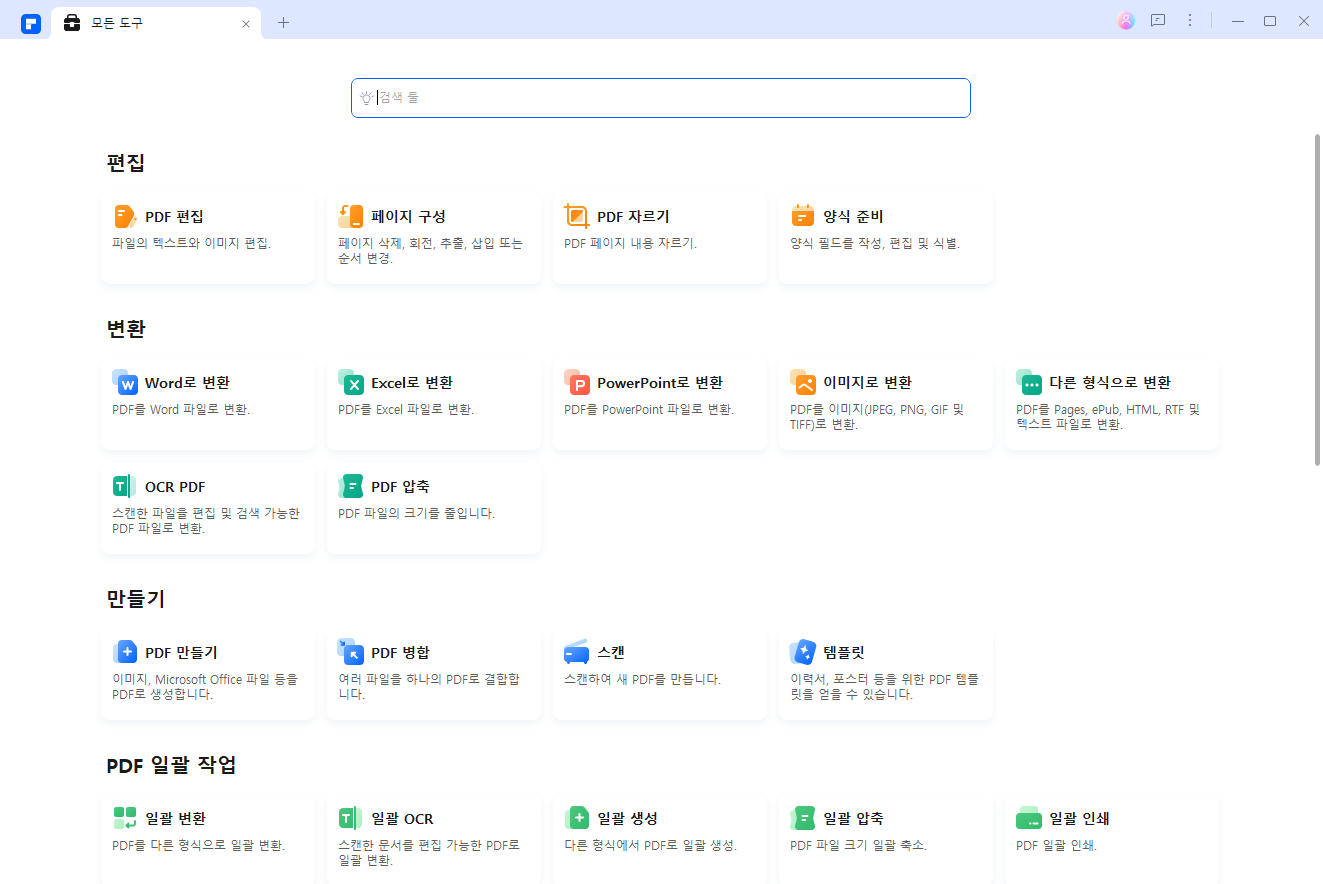
- 인쇄와 열기가 가능한 파일을 선택하여 파일을 손쉽게 드래그하여 PDF 파일로 변환할 수 있습니다. 변환 된 PDF 파일을 인쇄(Print)시, 프린터 항목에서 다운로드 받은 ‘원더쉐어 PDF엘리먼트’를 확인하실 수 있습니다. 프린터를 선택한 후 원하는 이름으로 저장합니다.
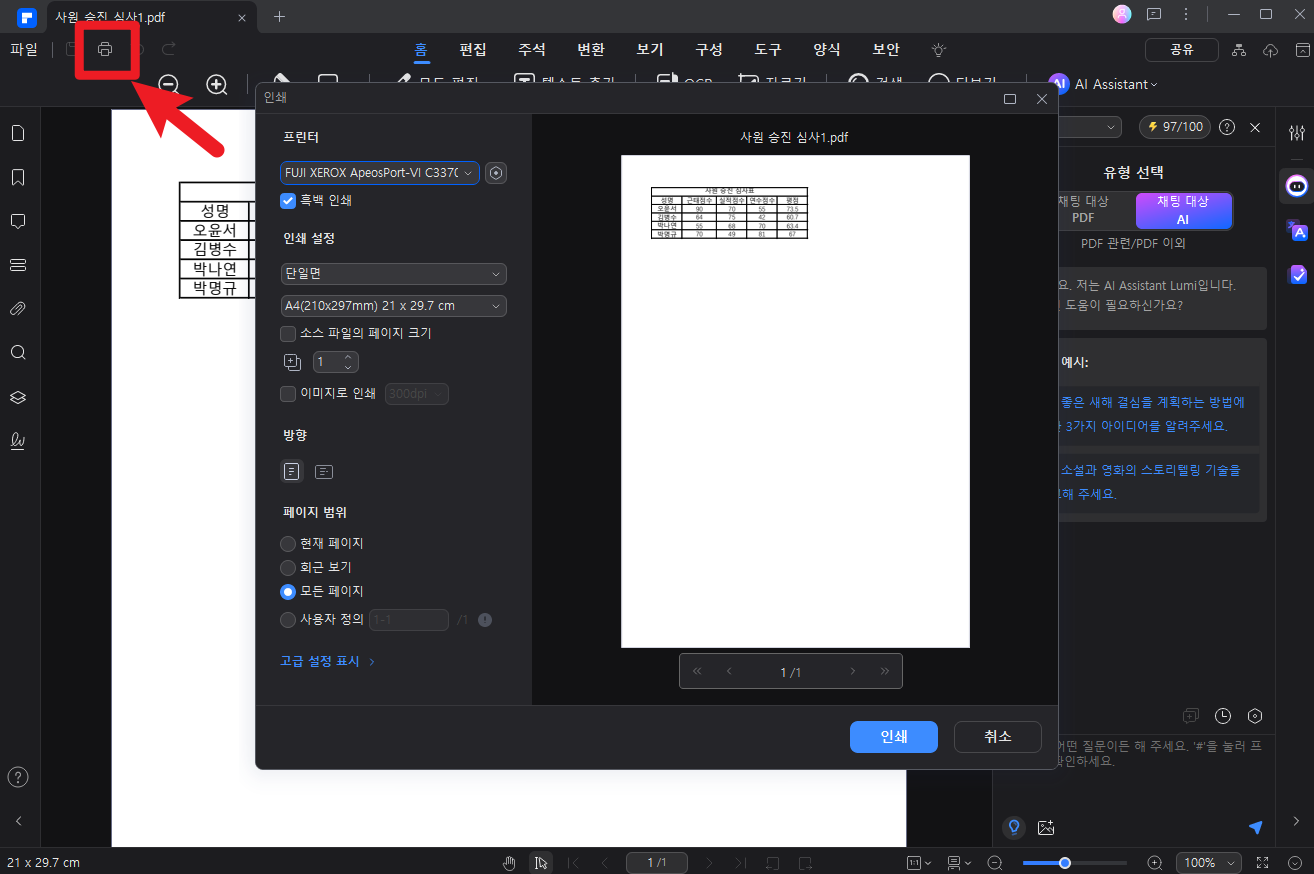
2. Adobe Acrobat
Adobe Acrobat은 PDF 파일을 작성 및 편집할 수 있는 프로그램입니다. Acrobat DC를 사용하여 PDF 작성, PDF+ 편집, PDF 변환 등의 다양한 작업을 수행할 수 있습니다. 또한, 사용중인 디바이스의 유형과 상관없이 PDF를 간편하게 공유하여 열람 및 검토 사용할 수 있습니다.
해당 프로그램을 이용하여 다음과 같은 기능을 이용할 수 있습니다.
- Office 파일을 PDF로 변환
- 스캔한 문서를 신속하게 PDF로 변환
- HTML을 PDF로 간편하게 변환
- PDF 분할
- 여러 파일을 하나의 PDF로 병합
- 인쇄 기능으로 PDF 만들기
프린터 옵션에서 PDF를 선택하여 변환하기 위해서는 인쇄와 열기가 가능한 파일을 선택하여 프린터 목록에서 “Adobe Printer”를 선택합니다. 인쇄를 클릭하여 ‘Acrobat PDF’ 프린터를 사용합니다. ‘확인’ 버튼을 클릭하고 새로운 PDF 파일의 이름을 입력하여 원하는 위치에 저장해줍니다.
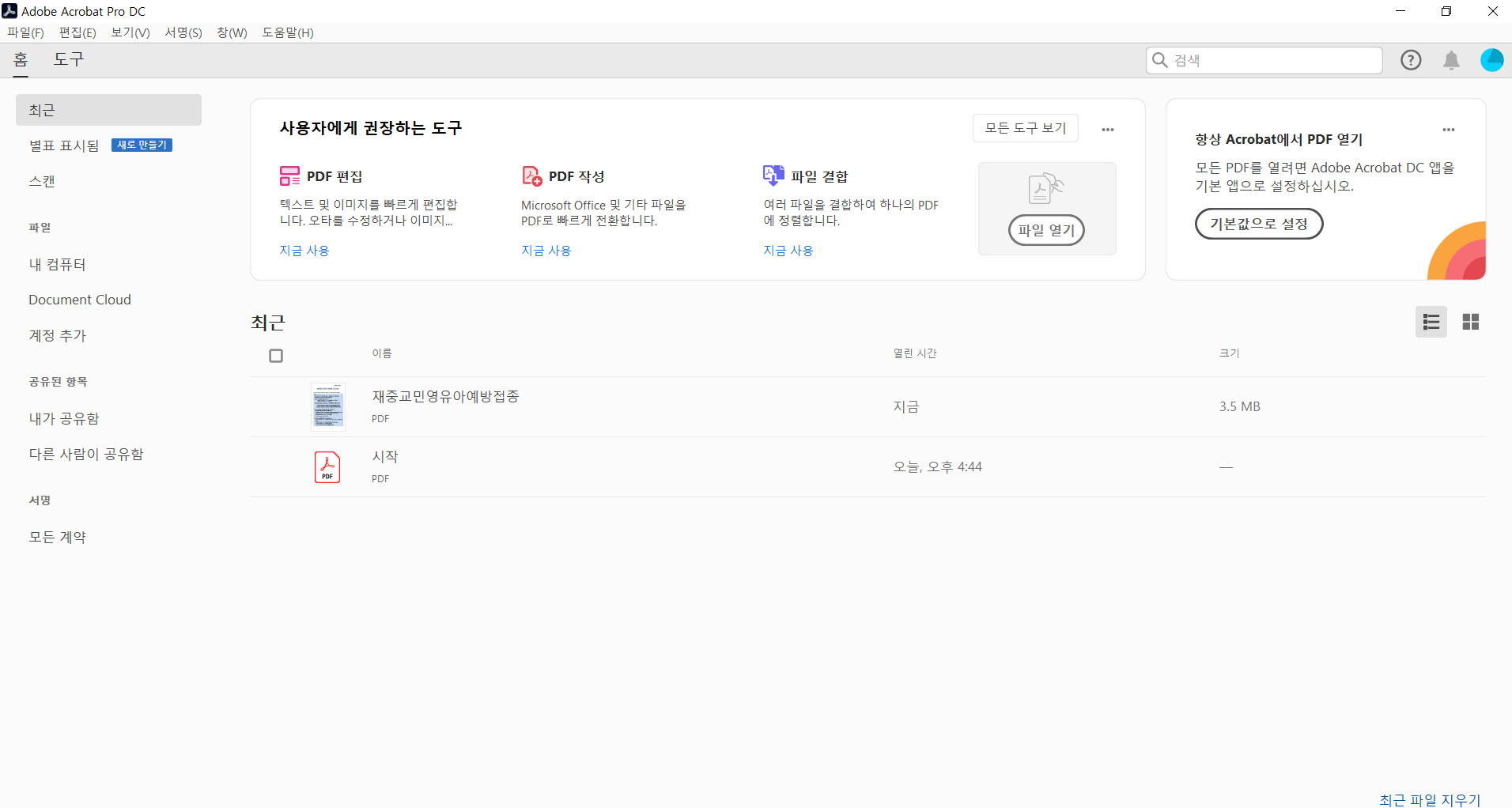
국내 및 해외에서 높은 점유율을 가지고 있는 PDF 파일은 현재 거의 모든 운영체제에서 호환이 가능한 문서형식입니다. PDF 파일로 한 번 만들어진 문서는 쉽게 변경이 어렵고 컴퓨터나 노트북, 스마트폰, 태블릿 등 각종 기기에서 모두 열어볼 수 있기 때문에 각종 서류를 전달하기도 좋습니다. 지금까지 ‘PDF로 인쇄’ 기능을 이용할 수 있는 다양한 방법들을 소개해드렸습니다. 위의 방법 및 프로그램을 활용하여 원하는 목적에 맞는 PDF 파일을 이용하시기를 바랍니다.
무료 체험하기 혹은 지금 바로 PDF엘리먼트 구매하기 !
무료 체험하기 혹은 지금 바로 PDF엘리먼트 구매하기
지금 바로 PDF엘리먼트 구매하기 !
지금 바로 PDF엘리먼트 구매하기 !
 100% 안전 | 광고 없음 |
100% 안전 | 광고 없음 |
Audrey Goodwin
chief Editor